Vidina kuvamiseks veenduge, et tegumiriba oleks allossa dokitud
- Kui teie uudiste ja huvide vidinat tegumiribal klõpsamisel ei kuvata, võib probleem olla vananenud OS-is.
- Pärast värskenduste kontrollimist ja tõrge püsimist lubage funktsioon rühmapoliitika või registriredaktori kaudu.
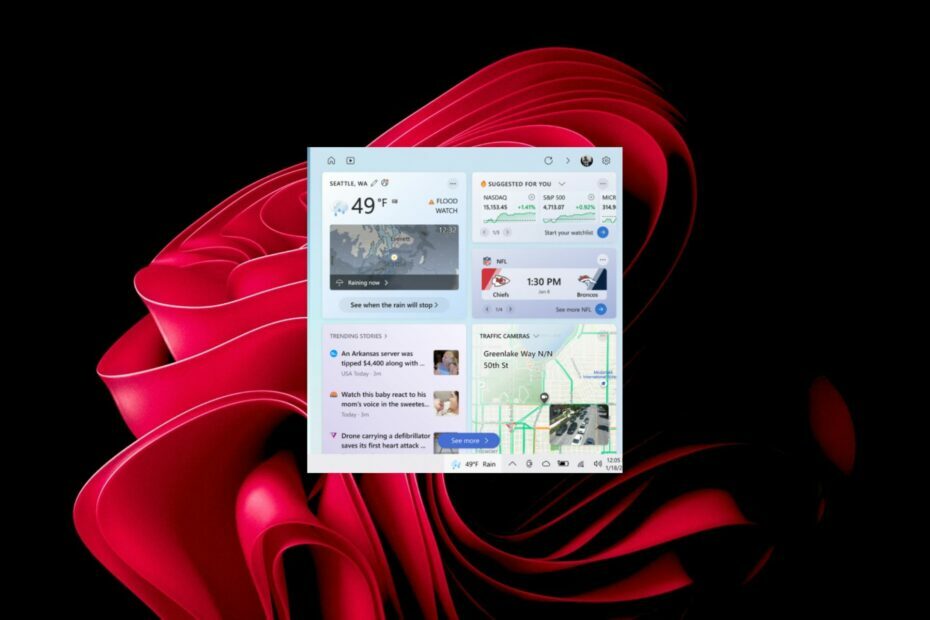
Kas pole lahe, kuidas saame olla kursis kõigega, mis maailmas toimub, otse tegumiribadelt? See on kiire meetod, mis hoiab teid töötamise ajal kursis, kui teil pole aega uudiseid jälgida.
Noh, mõned kasutajad on teadmatuses, kuna nende uudised ja huvid ei ilmu nende tegumiribadele. Tõenäoliselt võib see olla Interneti-probleem, kuid uurime kõiki võimalusi selle olulise vidina tagasi saamiseks.
Miks uudiseid ja huvisid ei uuendata?
Kui soovite teada, miks teie uudiste ja huvide vidin ei värskendata või ei ilmu tegumiribal, on allpool toodud mõned võimalikud põhjused.
- Vidin on peidetud – Kuigi uudiste ja huvide vidin võib olla oluline teave, leiavad mõned, et see häirib. Nad võivad peita see tegumiribal et see ei ilmuks alati, kui hõljutate hiirt selle piirkonna ümber.
- Keelatud vidinad – Mõnel juhul on vidinad keelatud ja teil võib tekkida vajadus nende uudiste ja huvide vidina taastamiseks lubada.
- Vastuolulised vidinad – Kui olete alla laadinud kolmanda osapoole vidinad Sarnaselt uudiste ja huvide vidinaga ei pruugita neid kuvada, kuna teine programm on keelanud samu ülesandeid täitvad rakendused.
- Aegunud OS – Kui te pole mõnda aega süsteemivärskendusi otsinud või keelata need jäädavalt, võib see olla põhjus, miks teie uudiste ja huvide vidinat ei kuvata.
- Kehv ühendus – Kui teil on ühendusega probleeme, ei pruugita uudiste ja huvide vidinat kuvada, kuna andmeid ei saa tuua.
- Viirusnakkus – Kui viirus on teie süsteemi sisse hiilinud, ei pruugi mõned funktsioonid tavapäraselt töötada, mistõttu ei kuvata teie uudiste ja huvide vidinat.
Kuidas ma saan uudised ja huvid oma tegumiribale tagasi tuua?
Enne veidi tehniliste lahenduste juurde asumist kontrollige järgmisi tingimusi:
- Veenduge, et tegumiriba poleks peidetud ega dokitud allosas.
- Kontrollige ja veenduge, et Interneti-ühendus oleks stabiilne.
- Proovige arvuti taaskäivitada.
1. Kontrolli kas uuendused on saadaval
- Lööge Windows klahvi ja klõpsake nuppu Seaded.

- Kliki Windowsi uuendus seejärel valige Kontrolli kas uuendused on saadaval.

- Oodake, kuni skannimine on lõppenud, ja kui see on saadaval, klõpsake nuppu Laadige alla ja installige.

2. Käivitage viirusekontroll
- Vajutage nuppu Windows võti, otsi Windowsi turvalisus, ja klõpsake Avatud.

- Valige Viiruste ja ohtude kaitse.

- Järgmisena vajutage Kiire skannimine all Praegused ohud.

- Kui te ei leia ühtegi ohtu, jätkake täieliku skannimisega, klõpsates nuppu Skannimisvalikud just allpool Kiire skannimine.

- Kliki Täielik kontroll, siis Skannida nüüd arvuti põhjalikuks skannimiseks.

- Oodake, kuni protsess lõpeb, ja taaskäivitage süsteem.
Isegi kui kasutate oma arvuti kaitsmiseks Windows Defenderit, pole see täiustatud pahavara rünnakute eest täielikult kaitstud. Võimsa viirusetõrje saamiseks vajate versiooniuuendust.
Õnneks leiate palju kasulikud viirusetõrjevahendid ning tugineda nende täiustatud turvalisusele ja kõrgele avastamismäärale igasuguste ohtude puhul.
3. Luba rühmapoliitika kaudu
- Lööge Windows + R võtmed avamiseks Jookse käsk.
- Tüüp gpedit.msc dialoogiboksis ja vajuta Sisenema.

- Liikuge järgmisse asukohta:
Computer Configuration/Administrative Templates/ Windows Components/News and interests
- Topeltklõpsake Lubage tegumiribal uudised ja huvid.
- Kontrolli Lubatud kasti, seejärel klõpsake Rakenda ja Okei muudatuste salvestamiseks.
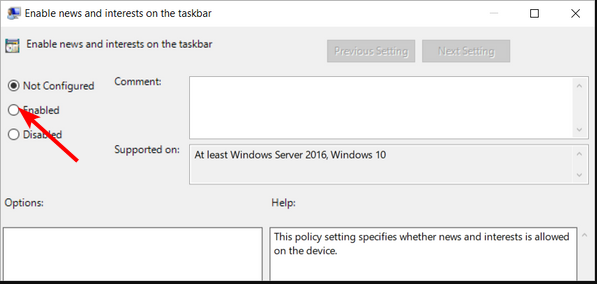
- Windows Defenderi ajutiselt keelamine: 4 lihtsat viisi seda teha
- Windowsi sündmuste logi keelamine [lihtsad sammud]
- Kas TLS-i ei kuvata registris? Kuidas seda lubada
- Windowsi litsents lubab ainult ühte keelt? Kuidas lisada rohkem
- Muutke Windows 11 välja nagu Windows 10 [7 nõuannet]
4. Lubage registriredaktori kaudu
- Soovitame tungivalt vältida registri muutmist, kuid vajadusel veenduge enne muudatuste tegemist, et loote varukoopia või taastepunkt. See tagab teile turvalise tagastamispunkti juhuks, kui midagi peaks valesti minema.
- Lööge Windows + R võtmed avamiseks Jookse käsk.
- Tüüp regedit dialoogiboksis ja vajuta Sisenema.

- Liikuge järgmisse asukohta:
HKEY_CURRENT_USER\Software\Microsoft\Windows\CurrentVersion\Feeds - Paremklõpsake ShellFeedsTaskbarViewMode, kuid kui see pole saadaval, paremklõpsake paremal asuval tühjal kohal Uus DWORDi (32-bitine) väärtus. Nimeta see ümber kui ShellFeedsTaskbarViewMode.
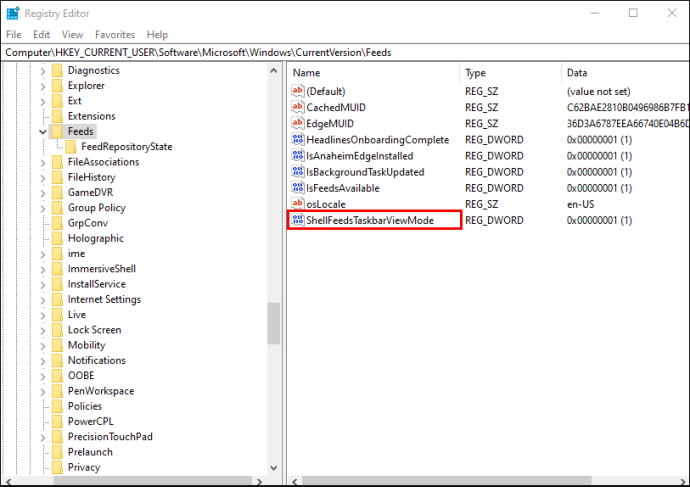
- Topeltklõpsake sellel ja sisestage 1 Väärtusandmed sisenemine.
- Sulgege registriredaktor ja taaskäivitage arvuti.
Leiate, et enamasti ei olnud te seda funktsiooni lihtsalt lubanud ja vaja on ainult neid seadeid kohandada.
Kui see on kõrvale jäänud, tahame juhtida teie tähelepanu veel ühele huvitavale juhendile. Kui soovite muuta oma vidina keelt, meil on kõik üksikasjad selle kohta, kuidas seda teha.
Andke meile allolevas kommentaaride jaotises teada kõigist täiendavatest mõtetest, mis teil sellel teemal võivad olla.
![Interneti-kiiruse kuvamine tegumiribal [Lihtsad sammud]](/f/5394a38515a7b7dd3c9d4933335333c8.png?width=300&height=460)

